Como recusar todas as ocorrências futuras de reuniões no Outlook?
Suponha que você tenha criado ou aceitado uma reunião recorrente no seu Outlook, como você pode recusar todas as ocorrências futuras das quais não precisa mais com base em uma data específica? Você pode seguir o método neste artigo para fazer isso facilmente.
Recuse todas as ocorrências futuras de reuniões ou compromissos no Outlook
Recuse todas as ocorrências futuras de reuniões ou compromissos no Outlook
Por favor, siga os passos abaixo para recusar todas as ocorrências futuras de reuniões ou compromissos no Outlook.
1. Abra o calendário, clique duas vezes para abrir a reunião que deseja recusar no futuro e, na caixa de diálogo Abrir Itens Recorrentes, selecione a opção Toda a série e clique no botão OK.
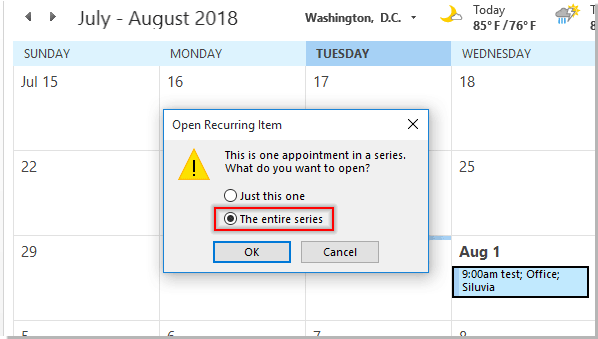
2. Na janela Série de Reuniões, clique no botão Recorrência. Veja a captura de tela:

3. Na caixa de diálogo Recorrência de Compromisso, selecione a opção Termina em na seção Intervalo de Recorrência, insira uma data anterior à reunião futura que você recusará na série e, em seguida, clique no botão OK.

4. Em seguida, clique no botão Enviar Atualização para enviar a reunião modificada. Para o convite de reunião aceito, ignore esta etapa.
Agora, todas as ocorrências futuras desta reunião após 10/8/2018 foram recusadas automaticamente.
Artigos relacionados:
- Como aceitar automaticamente solicitações de reunião de uma pessoa específica no Outlook?
- Como recusar um convite de reunião, mas ainda mantê-lo no seu calendário no Outlook?
Melhores Ferramentas de Produtividade para Office
Notícia de Última Hora: Kutools para Outlook Lança Versão Gratuita!
Experimente o novo Kutools para Outlook com mais de100 recursos incríveis! Clique para baixar agora!
📧 Automação de E-mail: Resposta automática (Disponível para POP e IMAP) / Agendar Enviar Email / CC/BCC automático por Regra ao Enviar Email / Encaminhamento automático (Regra avançada) / Adicionar Saudação automaticamente / Dividir automaticamente Emails com múltiplos destinatários em Email individuais ...
📨 Gerenciamento de Email: Recallar Email / Bloquear emails fraudulentos por Assunto e outros critérios / Excluir Duplicado / Pesquisa Avançada / Organizar Pastas ...
📁 Anexos Pro: Salvar em Lote / Desanexar em Lote / Comprimir em Lote / Salvar automaticamente / Desanexar automaticamente / Auto Comprimir ...
🌟 Magia da Interface: 😊Mais emojis bonitos e legais / Notificações de emails importantes / Minimizar Outlook em vez de fechar ...
👍 Recursos de um clique: Responder a Todos com Anexos / Emails Anti-Phishing / 🕘Exibir o fuso horário do remetente ...
👩🏼🤝👩🏻 Contatos e Calendário: Adicionar contato em lote dos Email selecionados / Dividir um Grupo de Contatos em grupos individuais / Remover lembrete de aniversário ...
Utilize o Kutools no idioma que preferir — disponível em Inglês, Espanhol, Alemão, Francês, Chinês e mais de40 outros!


🚀 Download com um clique — Baixe todos os complementos de Office
Recomendado fortemente: Kutools para Office (5 em1)
Um clique para baixar cinco instaladores de uma vez — Kutools para Excel, Outlook, Word, PowerPoint e Office Tab Pro. Clique para baixar agora!
- ✅ Comodidade em um clique: Baixe todos os cinco pacotes de instalação em uma única ação.
- 🚀 Pronto para qualquer tarefa no Office: Instale os complementos que você precisa, quando precisar.
- 🧰 Inclui: Kutools para Excel / Kutools para Outlook / Kutools para Word / Office Tab Pro / Kutools para PowerPoint